 Página delantera > Tutoriales de software > 5 soluciones para el error "No implementado" en Microsoft Outlook para Windows
Página delantera > Tutoriales de software > 5 soluciones para el error "No implementado" en Microsoft Outlook para Windows
5 soluciones para el error "No implementado" en Microsoft Outlook para Windows
Solución 1: cambiar el nombre del archivo de configuración de envío/recepción
¿Outlook solo muestra el error "No implementado" cuando haces clic en la pestaña "Enviar/recibir"? Esto podría suceder si el archivo que contiene la configuración de envío y recepción de Outlook se ha dañado. En ese caso, deberá cambiar el nombre del archivo SRS de Outlook en su computadora con Windows, lo que obligará a Outlook a recrear el archivo y resolver el problema.
Paso 1: Presione la tecla de Windows R para abrir el cuadro de diálogo Ejecutar. Escriba %appdata%\Microsoft\Outlook en el cuadro y presione Entrar.
Paso 2: En la ventana del Explorador de archivos, seleccione el archivo Outlook.srs y cámbiele el nombre a Outlook.old.srs o algo similar.
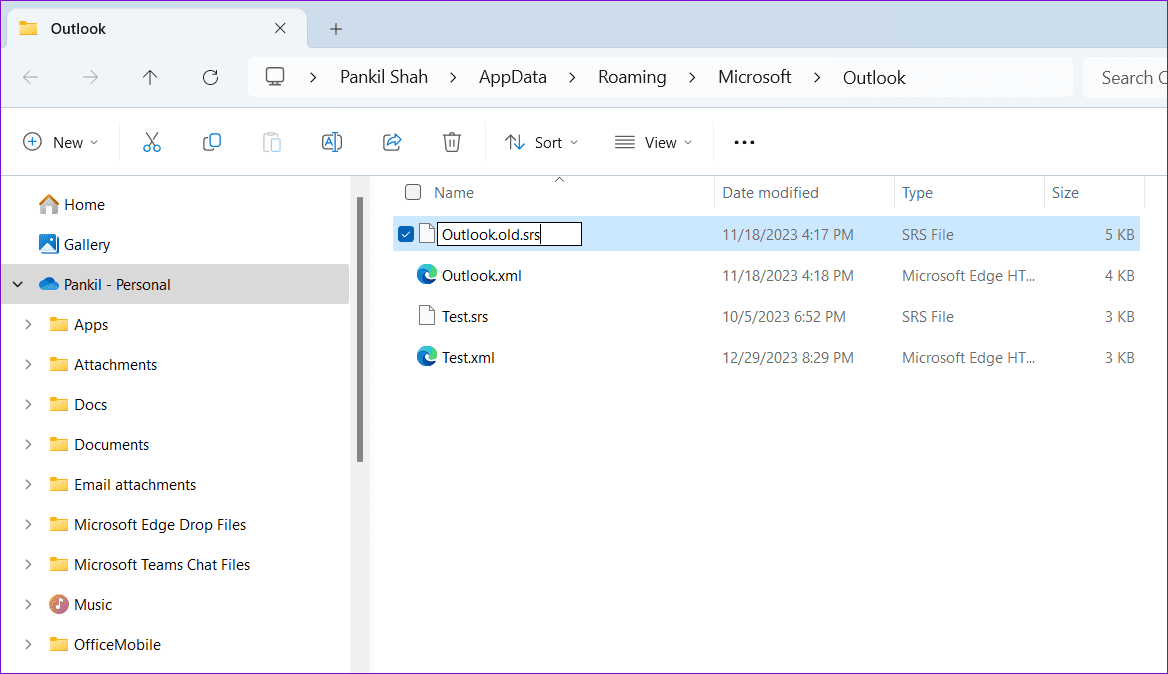
Después de completar los pasos anteriores, reinicie Outlook e intente acceder a la pestaña "Enviar/Recibir".
Solución 2: ejecutar Outlook en modo seguro
Un complemento defectuoso o mal optimizado puede interferir con Outlook y provocar el error "No implementado". Si ese es el caso, abrir Outlook en modo seguro te ayudará a verificarlo.
Mantenga presionada la tecla CTRL en su teclado y haga doble clic en el acceso directo de Outlook. Haga clic en Sí cuando aparezca el mensaje de confirmación.
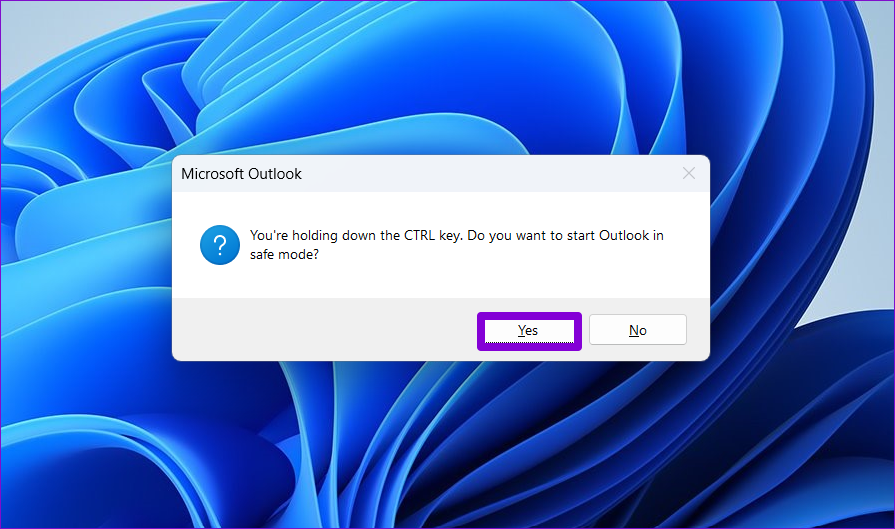
Intenta usar Outlook en modo seguro durante algún tiempo. Si no recibe ningún error, puede considerar deshabilitar todos los complementos y volver a habilitarlos uno a la vez. Hacerlo debería ayudarle a identificar el complemento problemático que provoca el error.
Paso 1: En la aplicación Outlook, haz clic en el menú Archivo en la parte superior.
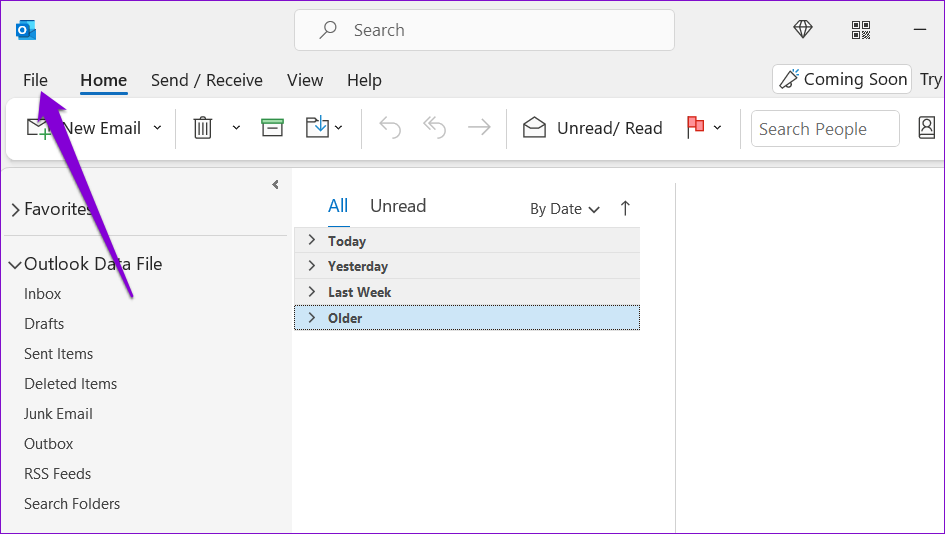
Paso 2: Selecciona Opciones en el panel izquierdo.
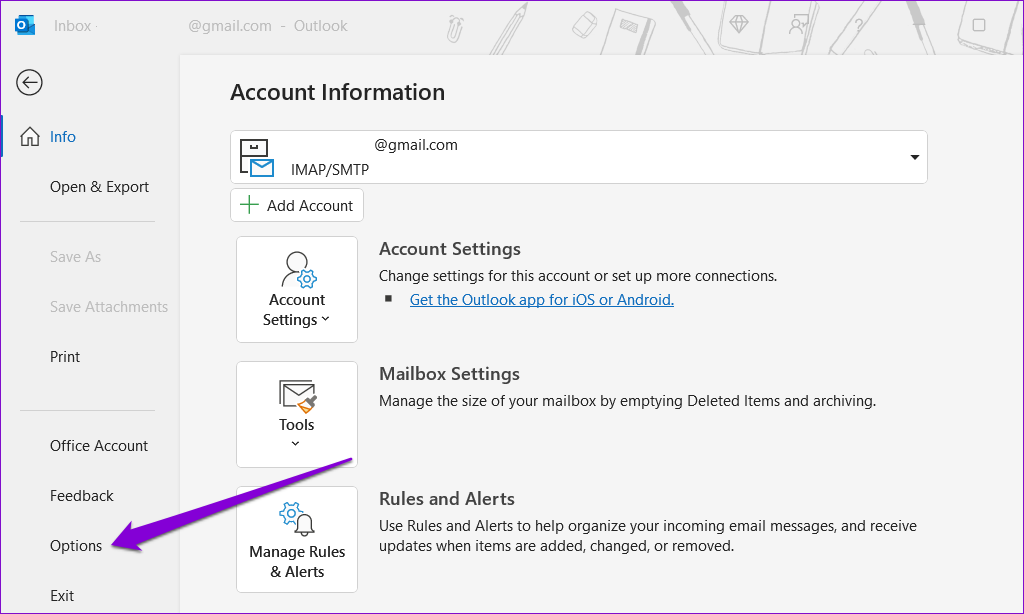
Paso 3: En la pestaña Complementos, use el menú desplegable junto a Administrar para seleccionar Complementos COM. Luego, haz clic en el botón Ir que se encuentra al lado.
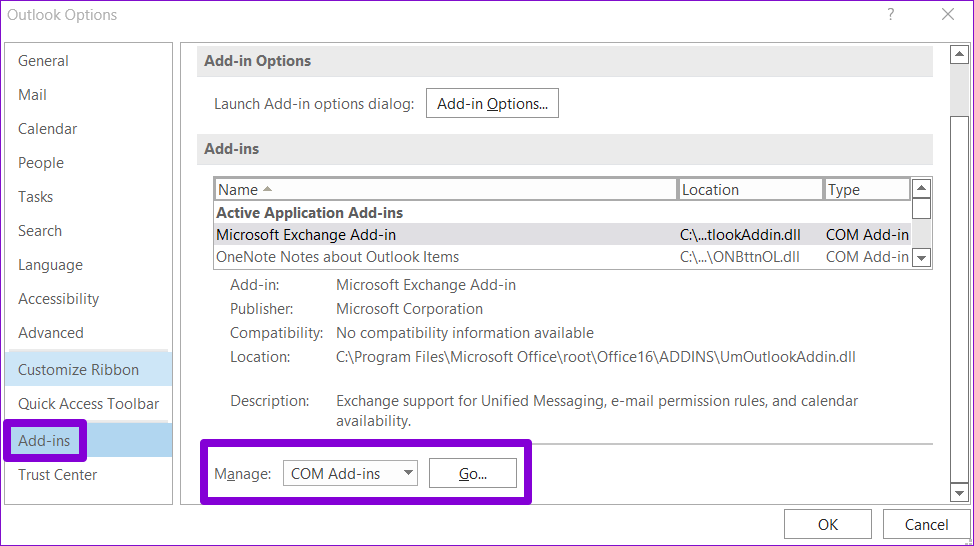
Paso 4: Desmarca las casillas para deshabilitar los complementos y haz clic en Aceptar.
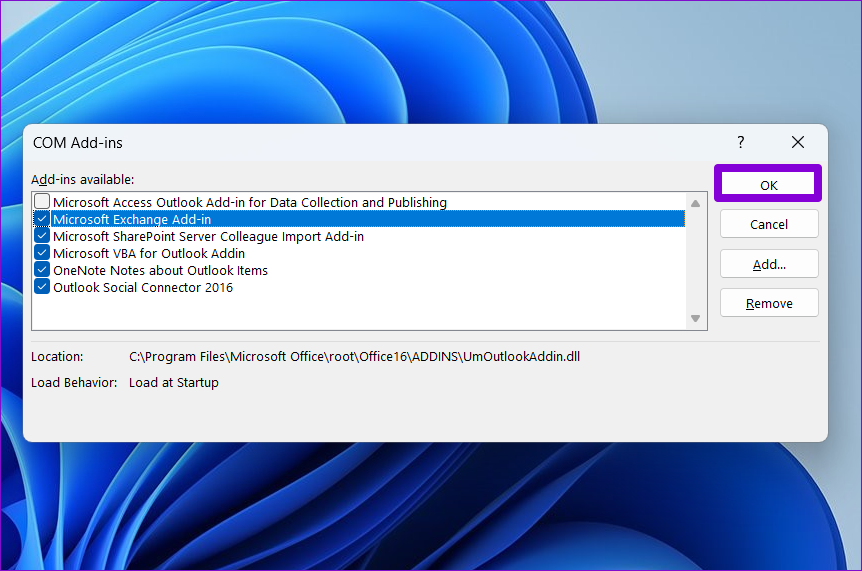
Reinicie la aplicación Outlook y habilite los complementos uno a la vez hasta que vuelva a aparecer el error. Una vez que encuentre el complemento problemático, considere eliminarlo.
Solución 3: buscar archivos de Outlook dañados
Otro motivo por el cual Outlook puede impedirle acceder a su correo y mostrar el error "No implementado" es si los archivos de datos de Outlook están dañados. Deberás ejecutar la herramienta de reparación de la bandeja de entrada de Outlook para solucionarlos.
Paso 1: Presione el método abreviado de teclado Windows E para abrir el Explorador de archivos y navegar a la siguiente carpeta.
C:\Program Files\Microsoft Office\root\Office16
Paso 2: Haga doble clic en el archivo SCANPST.EXE.
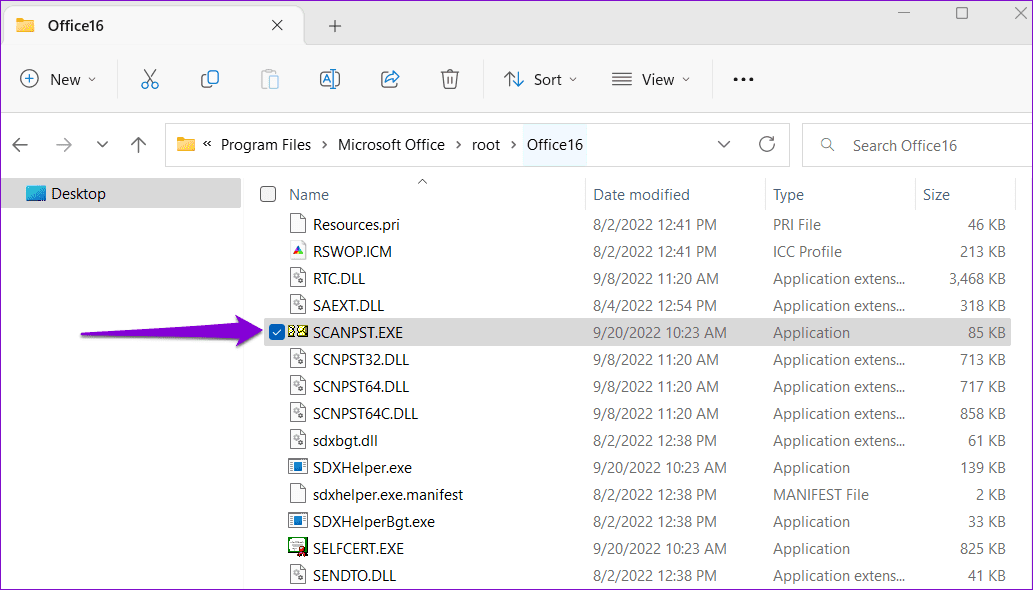
Paso 3: Haga clic en Iniciar para iniciar el escaneo.
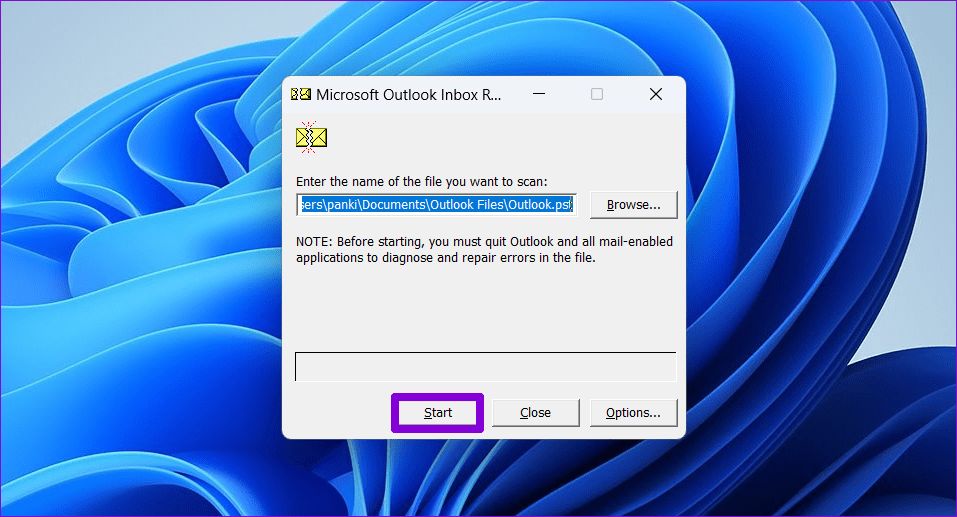
Paso 4: Si la herramienta encuentra algún problema, haga clic en Reparar.
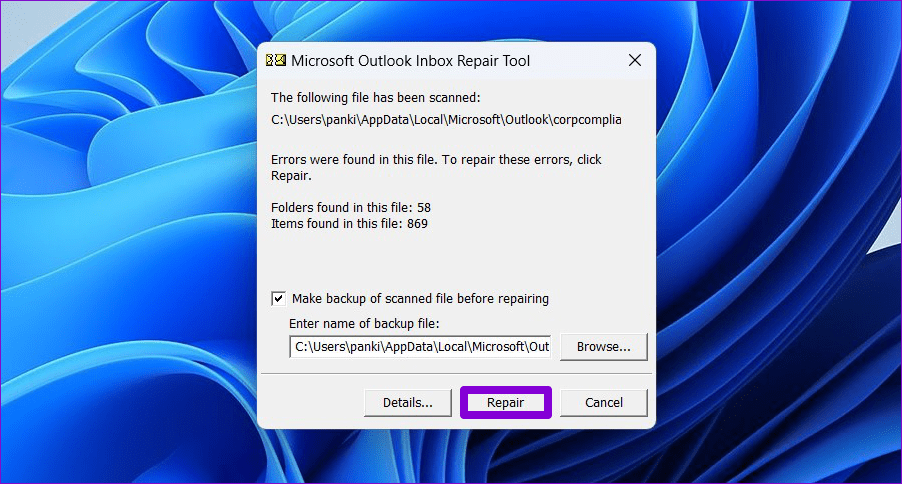
Solución 4: crear un nuevo perfil de Outlook
Si la reparación de archivos de datos de Outlook resulta ineficaz, puede haber un problema con su perfil de Outlook. En ese caso, su mejor opción es crear y cambiar a un nuevo perfil. Aquí se explica cómo hacerlo.
Paso 1: Haga clic en el icono de búsqueda en la barra de tareas, escriba panel de control en el cuadro y presione Intro.
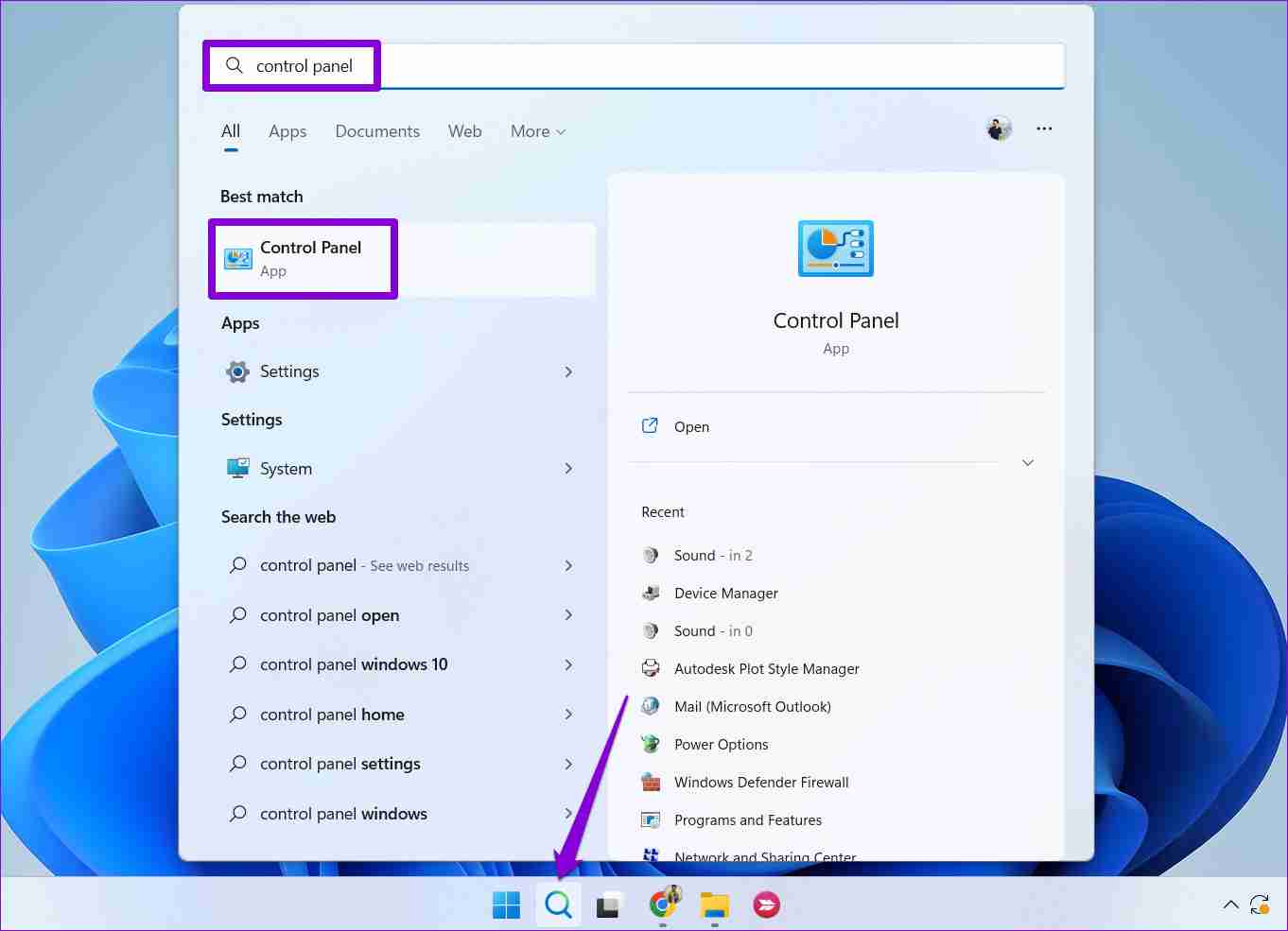
Paso 2: Cambie el tipo de vista a Iconos grandes y haga clic en Correo (Microsoft Outlook).
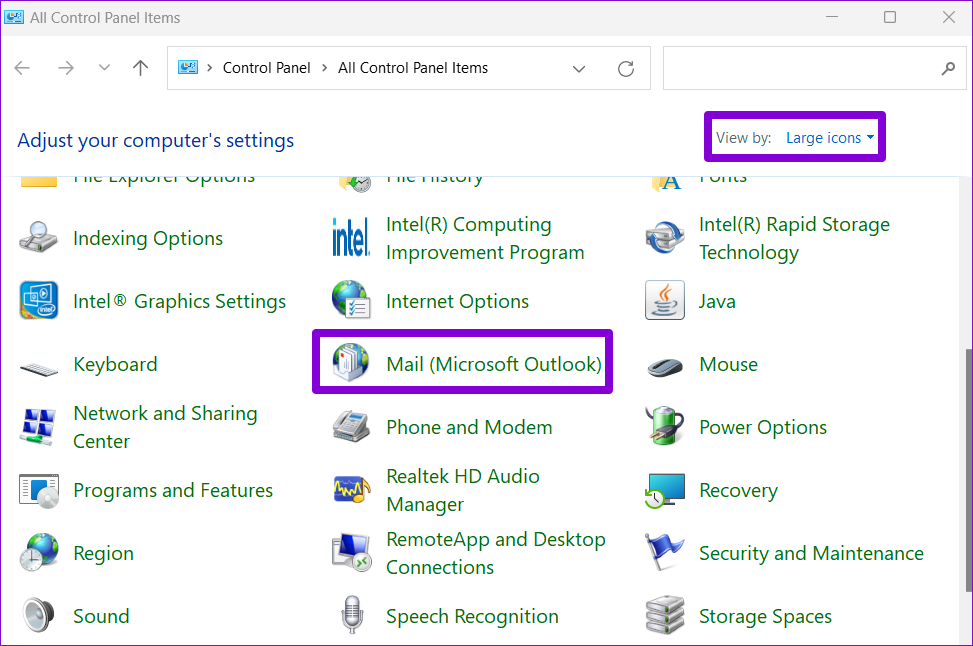
Paso 3: Haz clic en el botón Mostrar perfiles.
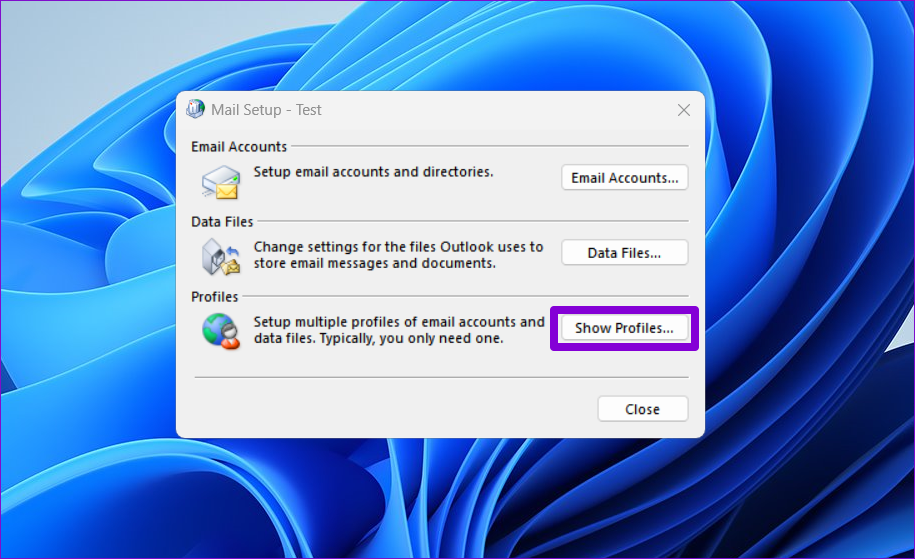
Paso 4: Haga clic en el botón Agregar, ingrese un nombre para su nuevo perfil y haga clic en Aceptar.
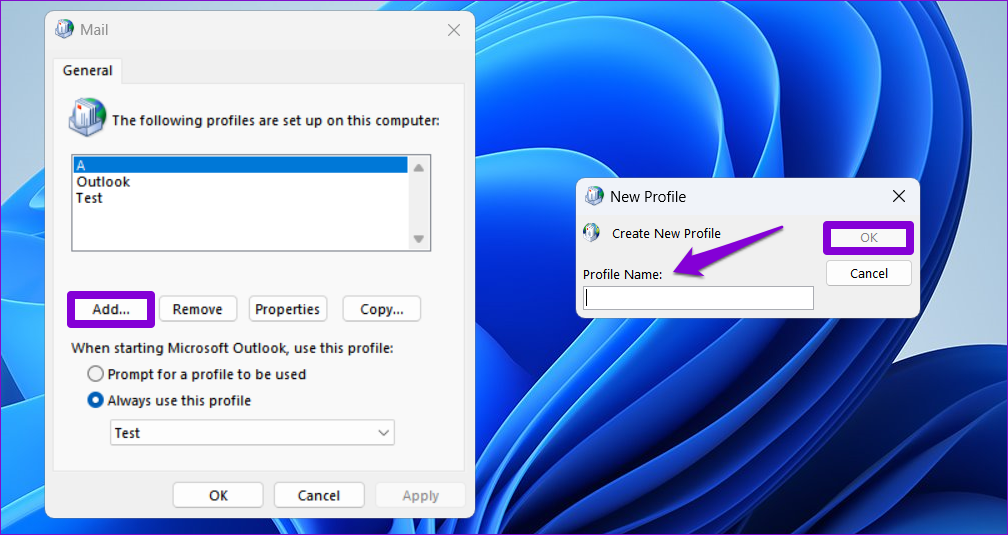
Paso 5: En la ventana Agregar cuenta, ingresa los detalles de tu cuenta y presiona Siguiente.
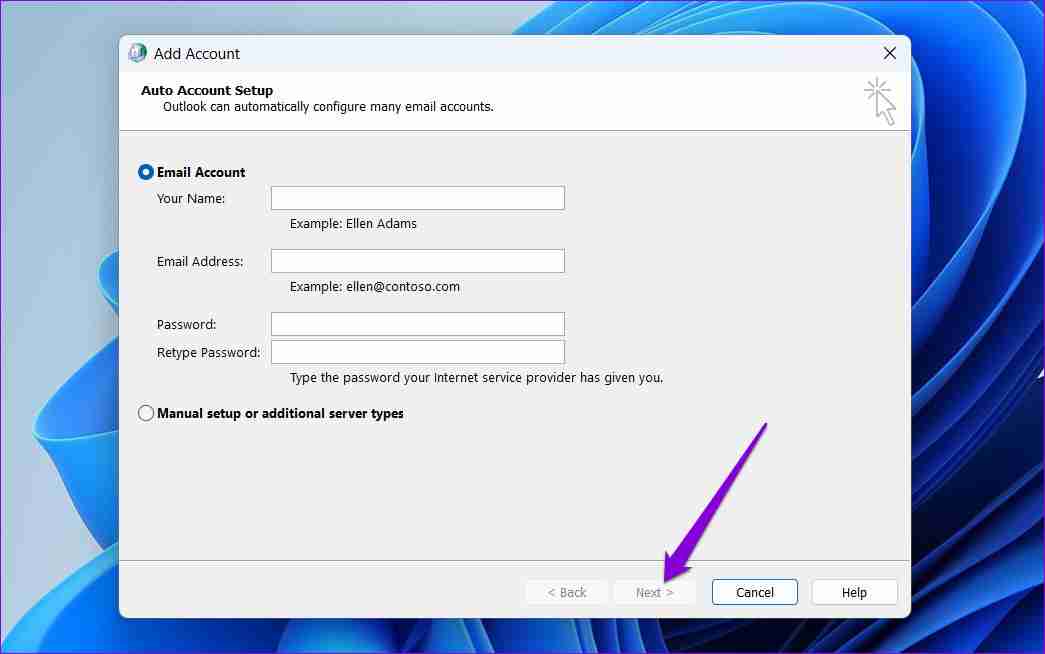
Paso 6: Selecciona tu nuevo perfil usando el menú desplegable y presiona Aplicar.
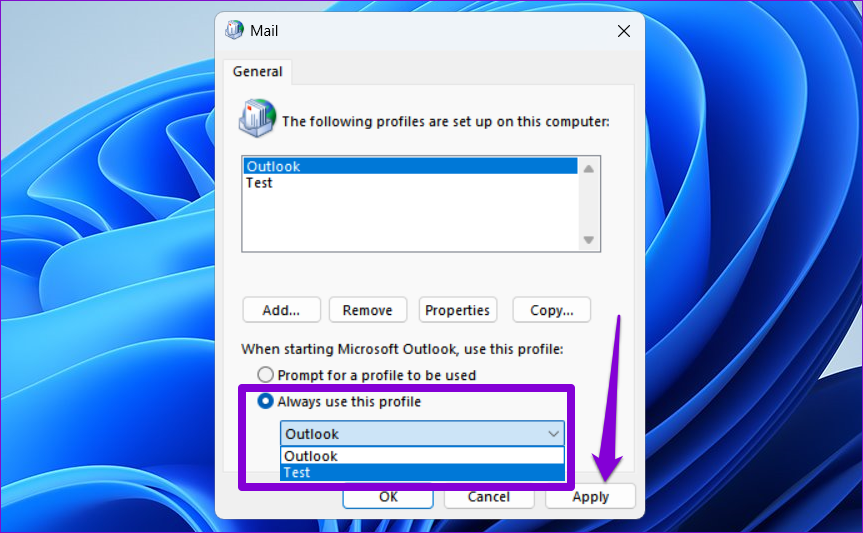
Solución 5: ejecutar la herramienta de reparación de Office
La herramienta de reparación de Office de Microsoft puede encontrar y solucionar automáticamente problemas con aplicaciones de Office como Outlook. Entonces, si nada funciona, puedes ejecutar la herramienta de reparación de Office para corregir el error "No implementado" de Outlook.
Paso 1: Presione el método abreviado de teclado Windows R para abrir el cuadro de diálogo Ejecutar. Escribe appwiz.cpl en el cuadro y presiona Enter.
Paso 2: Busque y seleccione la suite Microsoft Office. Luego, haz clic en el botón Cambiar en la parte superior.
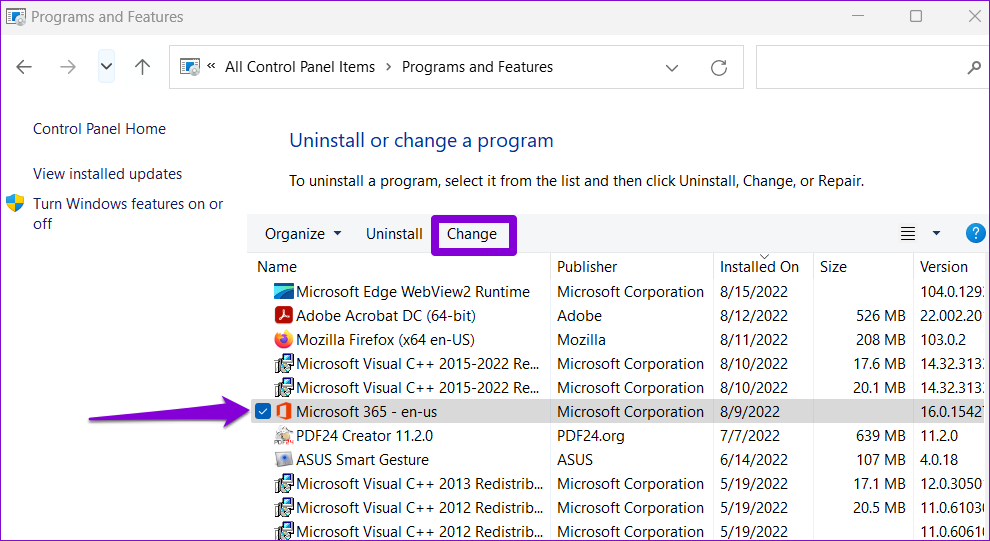
Paso 3: Seleccione la opción Reparación en línea y haga clic en Reparar.
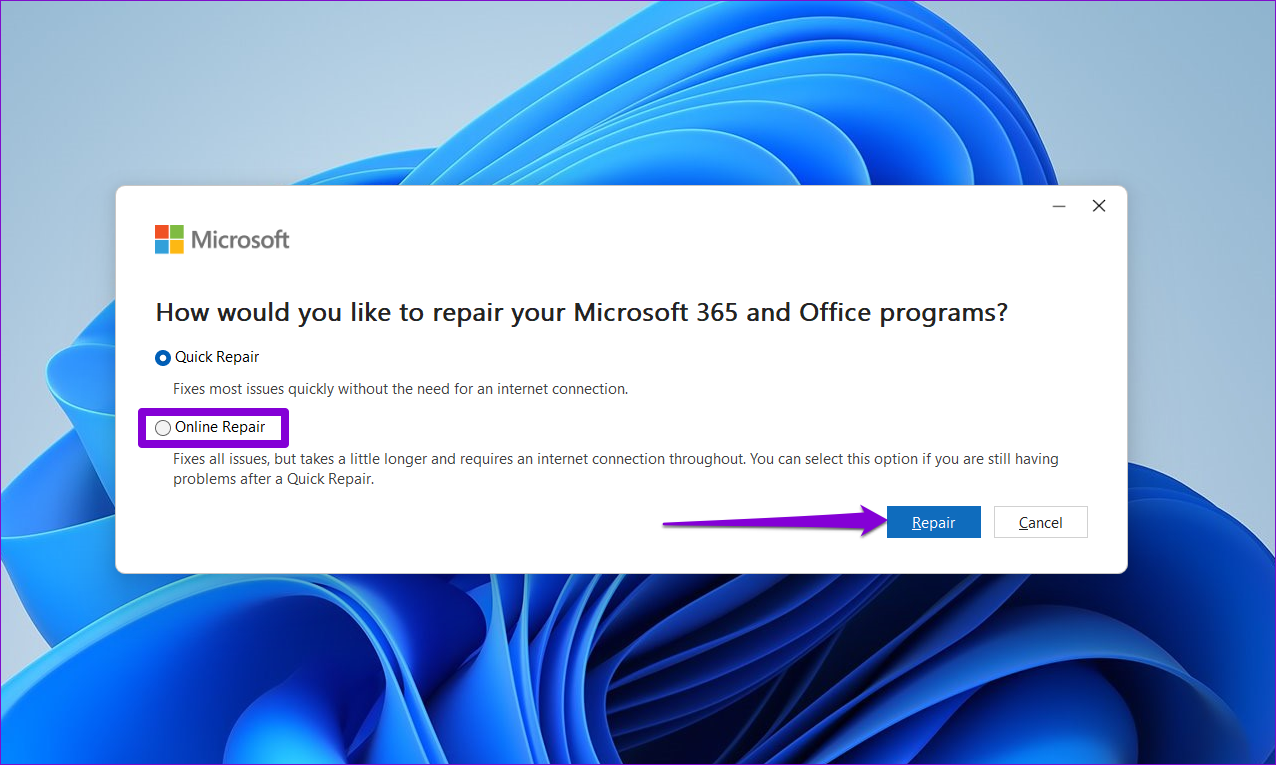
-
 ¿Cómo eliminar las copias de seguridad de la máquina de tiempo? ¿Cómo borrar y comenzar de nuevo?Time Machine: el mejor amigo de su Mac y cómo administrar sus copias de seguridad Time Machine, la solución de copia de seguridad incorporada de Ap...Tutoriales de software Publicado el 2025-03-25
¿Cómo eliminar las copias de seguridad de la máquina de tiempo? ¿Cómo borrar y comenzar de nuevo?Time Machine: el mejor amigo de su Mac y cómo administrar sus copias de seguridad Time Machine, la solución de copia de seguridad incorporada de Ap...Tutoriales de software Publicado el 2025-03-25 -
 Cómo evitar que la gente robe su Wi-FiProteger su red Wi-Fi es crucial para su seguridad y privacidad en línea. El acceso no autorizado puede exponer su historial de navegación y archivo...Tutoriales de software Publicado el 2025-03-25
Cómo evitar que la gente robe su Wi-FiProteger su red Wi-Fi es crucial para su seguridad y privacidad en línea. El acceso no autorizado puede exponer su historial de navegación y archivo...Tutoriales de software Publicado el 2025-03-25 -
 'Encuentra mi dispositivo' para Android ahora te permite rastrear a las personasLa aplicación Android Find My Device se ha actualizado con una interfaz nueva y fácil de usar. Ahora con pestañas separadas de "dispositivos&quo...Tutoriales de software Publicado el 2025-03-25
'Encuentra mi dispositivo' para Android ahora te permite rastrear a las personasLa aplicación Android Find My Device se ha actualizado con una interfaz nueva y fácil de usar. Ahora con pestañas separadas de "dispositivos&quo...Tutoriales de software Publicado el 2025-03-25 -
 Moneda versus formato de número de contabilidad en Excel: ¿Cuál es la diferencia?Explicación detallada de la moneda de Excel y el formato de número de contabilidad: ¿Cuándo usar cuál? Este artículo profundizará en los matices de...Tutoriales de software Publicado el 2025-03-25
Moneda versus formato de número de contabilidad en Excel: ¿Cuál es la diferencia?Explicación detallada de la moneda de Excel y el formato de número de contabilidad: ¿Cuándo usar cuál? Este artículo profundizará en los matices de...Tutoriales de software Publicado el 2025-03-25 -
 4 consejos para escuchar más podcasts, más rápido¡El gran volumen de podcasts disponibles hoy es abrumador! Desde la ciencia hasta el verdadero crimen, hay un podcast para cada interés. Pero est...Tutoriales de software Publicado el 2025-03-25
4 consejos para escuchar más podcasts, más rápido¡El gran volumen de podcasts disponibles hoy es abrumador! Desde la ciencia hasta el verdadero crimen, hay un podcast para cada interés. Pero est...Tutoriales de software Publicado el 2025-03-25 -
 Me encantaría un teléfono con lentes de cámara ajustables: ¿por qué no ha sucedido?Tan buenas como se han convertido las cámaras telefónicas, podrían proporcionar tomas mucho mejores mediante el uso de lentes desmontables, al igual ...Tutoriales de software Publicado el 2025-03-25
Me encantaría un teléfono con lentes de cámara ajustables: ¿por qué no ha sucedido?Tan buenas como se han convertido las cámaras telefónicas, podrían proporcionar tomas mucho mejores mediante el uso de lentes desmontables, al igual ...Tutoriales de software Publicado el 2025-03-25 -
 Cómo transmitir los juegos de tu PC a todas tus pantallasMás allá de la música y las películas, la transmisión de juegos está ganando popularidad rápidamente. Esto no se trata solo de juegos basados e...Tutoriales de software Publicado el 2025-03-24
Cómo transmitir los juegos de tu PC a todas tus pantallasMás allá de la música y las películas, la transmisión de juegos está ganando popularidad rápidamente. Esto no se trata solo de juegos basados e...Tutoriales de software Publicado el 2025-03-24 -
 Cómo reiniciar una PC remota en modo seguro con redesLea nuestra página de divulgación para averiguar cómo puede ayudar a MSpoweruser a mantener al equipo editorial leer más ...Tutoriales de software Publicado el 2025-03-24
Cómo reiniciar una PC remota en modo seguro con redesLea nuestra página de divulgación para averiguar cómo puede ayudar a MSpoweruser a mantener al equipo editorial leer más ...Tutoriales de software Publicado el 2025-03-24 -
 Samsung Galaxy S25+ vs. Galaxy S24+: ¿Vale la pena la actualización?Samsung Galaxy S25 vs. S24: ¿Vale la pena la actualización? El Samsung Galaxy S25 cuenta con un procesador más potente y un software de cámara mejo...Tutoriales de software Publicado el 2025-03-24
Samsung Galaxy S25+ vs. Galaxy S24+: ¿Vale la pena la actualización?Samsung Galaxy S25 vs. S24: ¿Vale la pena la actualización? El Samsung Galaxy S25 cuenta con un procesador más potente y un software de cámara mejo...Tutoriales de software Publicado el 2025-03-24 -
 ¿Qué es Apple CarPlay, y es mejor que solo usar un teléfono en su automóvil?Apple CarPlay:驾车更安全、更便捷的iPhone体验 Apple CarPlay 为您提供了一种比在车内使用手机更安全的方式,让您轻松访问应用程序和Siri功能。虽然无线CarPlay更加方便,无需连接手机,但有线CarPlay更为常见且运行良好。您可以通过更改壁纸、添加、删除和重新排列...Tutoriales de software Publicado el 2025-03-24
¿Qué es Apple CarPlay, y es mejor que solo usar un teléfono en su automóvil?Apple CarPlay:驾车更安全、更便捷的iPhone体验 Apple CarPlay 为您提供了一种比在车内使用手机更安全的方式,让您轻松访问应用程序和Siri功能。虽然无线CarPlay更加方便,无需连接手机,但有线CarPlay更为常见且运行良好。您可以通过更改壁纸、添加、删除和重新排列...Tutoriales de software Publicado el 2025-03-24 -
 Las mejores ofertas tecnológicas: Pixel 9 Pro XL, Samsung Portable SSD, Video Toilmell y másLas ofertas tecnológicas de esta semana son demasiado buenas para perderse, ya sea que esté buscando gangas del día de los presidentes o una sorpresa...Tutoriales de software Publicado el 2025-03-23
Las mejores ofertas tecnológicas: Pixel 9 Pro XL, Samsung Portable SSD, Video Toilmell y másLas ofertas tecnológicas de esta semana son demasiado buenas para perderse, ya sea que esté buscando gangas del día de los presidentes o una sorpresa...Tutoriales de software Publicado el 2025-03-23 -
 Android 16 finalmente podría traer orden al caos de notificaciónAndroid 16 puede iniciar la función "Notificación agrupada" para resolver el problema de la sobrecarga de notificaciones. Ante el crecient...Tutoriales de software Publicado el 2025-03-23
Android 16 finalmente podría traer orden al caos de notificaciónAndroid 16 puede iniciar la función "Notificación agrupada" para resolver el problema de la sobrecarga de notificaciones. Ante el crecient...Tutoriales de software Publicado el 2025-03-23 -
 5 formas de traer sus fotos digitales al mundo real将珍藏的数码照片带入现实生活,让回忆更加生动!本文介绍五种方法,让您不再让照片沉睡在电子设备中,而是以更持久、更令人愉悦的方式展示它们。 本文已更新,最初发表于2018年3月1日 手机拍照如此便捷,照片却常常被遗忘?别让照片蒙尘!以下五种方法,让您轻松将心爱的照片变为可触可感的现实存在。 使用专业照...Tutoriales de software Publicado el 2025-03-23
5 formas de traer sus fotos digitales al mundo real将珍藏的数码照片带入现实生活,让回忆更加生动!本文介绍五种方法,让您不再让照片沉睡在电子设备中,而是以更持久、更令人愉悦的方式展示它们。 本文已更新,最初发表于2018年3月1日 手机拍照如此便捷,照片却常常被遗忘?别让照片蒙尘!以下五种方法,让您轻松将心爱的照片变为可触可感的现实存在。 使用专业照...Tutoriales de software Publicado el 2025-03-23 -
 ¿Por qué el mousepad de mi computadora portátil no funciona correctamente cuando está conectado al cargador?razones el mousepad de su computadora portátil no funciona cuando se conecta en Antes de comenzar a solucionar este problema, examinemos algunas ra...Tutoriales de software Publicado el 2025-03-23
¿Por qué el mousepad de mi computadora portátil no funciona correctamente cuando está conectado al cargador?razones el mousepad de su computadora portátil no funciona cuando se conecta en Antes de comenzar a solucionar este problema, examinemos algunas ra...Tutoriales de software Publicado el 2025-03-23 -
 Los 5 principales métodos efectivos para el error de cliente antidisturbios no se encuentranImagínese Cuando quieres descansar jugando un juego, tu disturbio no funciona y te muestra un mensaje de error no encontrado. ¡Qué deprimente sería e...Tutoriales de software Publicado el 2025-03-23
Los 5 principales métodos efectivos para el error de cliente antidisturbios no se encuentranImagínese Cuando quieres descansar jugando un juego, tu disturbio no funciona y te muestra un mensaje de error no encontrado. ¡Qué deprimente sería e...Tutoriales de software Publicado el 2025-03-23
Estudiar chino
- 1 ¿Cómo se dice "caminar" en chino? 走路 pronunciación china, 走路 aprendizaje chino
- 2 ¿Cómo se dice "tomar un avión" en chino? 坐飞机 pronunciación china, 坐飞机 aprendizaje chino
- 3 ¿Cómo se dice "tomar un tren" en chino? 坐火车 pronunciación china, 坐火车 aprendizaje chino
- 4 ¿Cómo se dice "tomar un autobús" en chino? 坐车 pronunciación china, 坐车 aprendizaje chino
- 5 ¿Cómo se dice conducir en chino? 开车 pronunciación china, 开车 aprendizaje chino
- 6 ¿Cómo se dice nadar en chino? 游泳 pronunciación china, 游泳 aprendizaje chino
- 7 ¿Cómo se dice andar en bicicleta en chino? 骑自行车 pronunciación china, 骑自行车 aprendizaje chino
- 8 ¿Cómo se dice hola en chino? 你好Pronunciación china, 你好Aprendizaje chino
- 9 ¿Cómo se dice gracias en chino? 谢谢Pronunciación china, 谢谢Aprendizaje chino
- 10 How to say goodbye in Chinese? 再见Chinese pronunciation, 再见Chinese learning
























